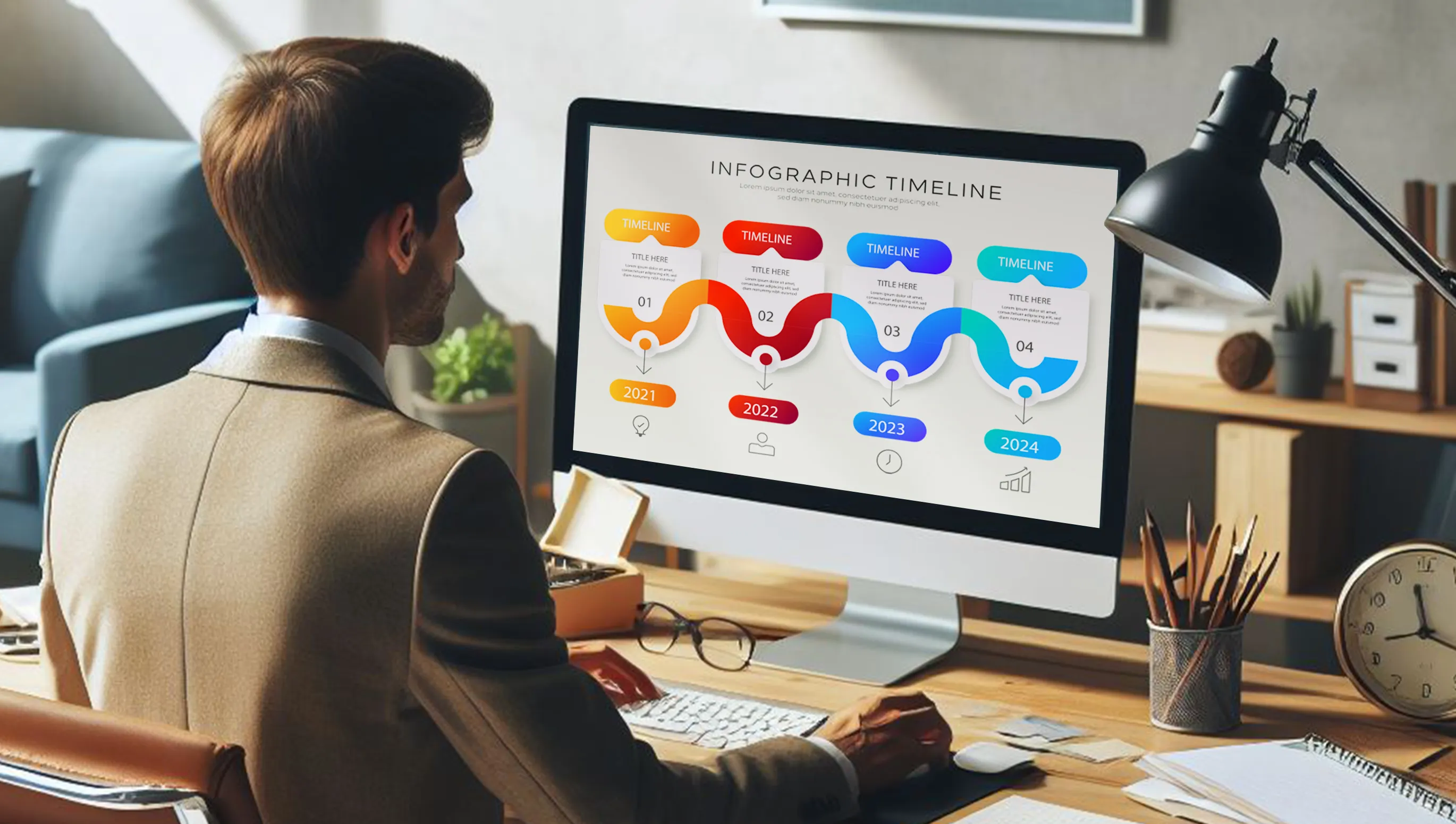Временные шкалы создаются в PowerPoint, Adobe InDesign и других программах для визуализации временных данных и событий. Одно из самых важных применений временных шкал - это презентации, документы и деловое общение. Почти все организации используют временные шкалы для передачи информации и вовлечения аудитории.
Основа успеха... упорный труд, целеустремленность, грамотное планирование и настойчивость.
Миа Хамм
Оглавление
Необходимость временной шкалы для презентаций
Чтобы не заполнять слайды текстом и не описывать подробно каждый шаг или событие, вы можете использовать временную шкалу, чтобы компактно показать последовательность событий или изменений во времени. Таким образом, информация запоминается визуально, делая презентацию более четкой и понятной.
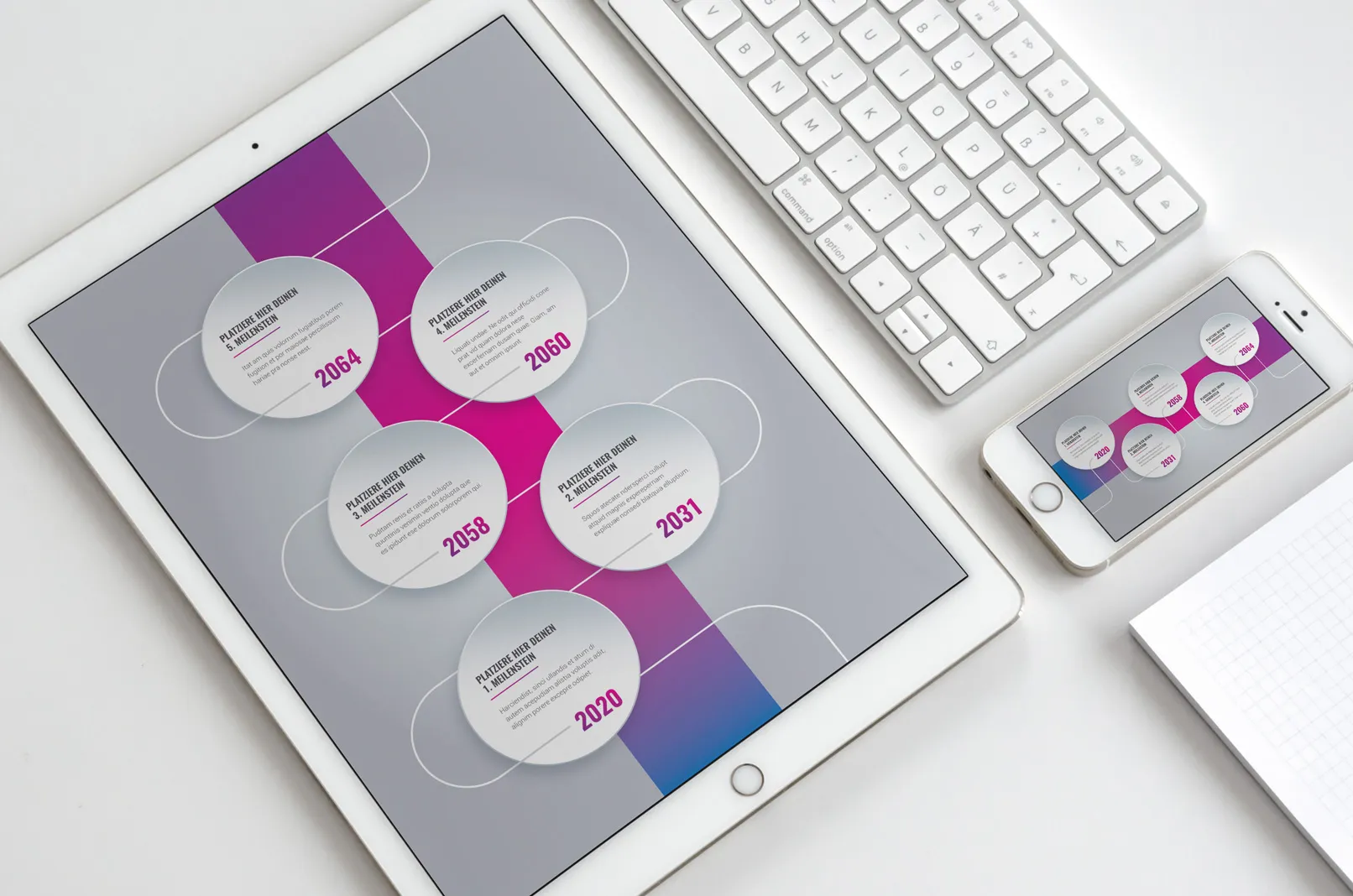
Использование временных шкал в презентациях помогает зрителям лучше понять хронологию событий и их последовательность. Вместо того чтобы читать много текста, зрители могут визуально оценить важные моменты и динамику процессов, что способствует лучшему усвоению информации и улучшает общее впечатление от презентации.
Хорошим примером является компания Marvel Studios, которая часто включает в свои презентации временную шкалу, чтобы лучше проиллюстрировать свой вклад в развитие киноиндустрии. Они используют временные шкалы, чтобы представить планы по выпуску своих фильмов и постановок и показать развитие своей кинематографической вселенной. Таким образом, зрители и инвесторы могут лучше понять график и хронологию выхода проектов, что улучшает коммуникацию между студией и общественностью.

Какую программу я могу использовать для создания временной шкалы?
Существует множество способов создания временной шкалы в различных программах.
- Microsoft Excel
- Microsoft Word
- Google Sheets
- Adobe Illustrator
- Adobe Photoshop
- Adobe InDesign
- Canva
- Lucidchart
- Timeline JS
Вы можете создать временную шкалу с нуля в PowerPoint. Кроме того, почти у каждого на компьютере есть MS Office. Вам не придется изучать что-то новое, ведь почти все мы работаем с ним еще со школы.
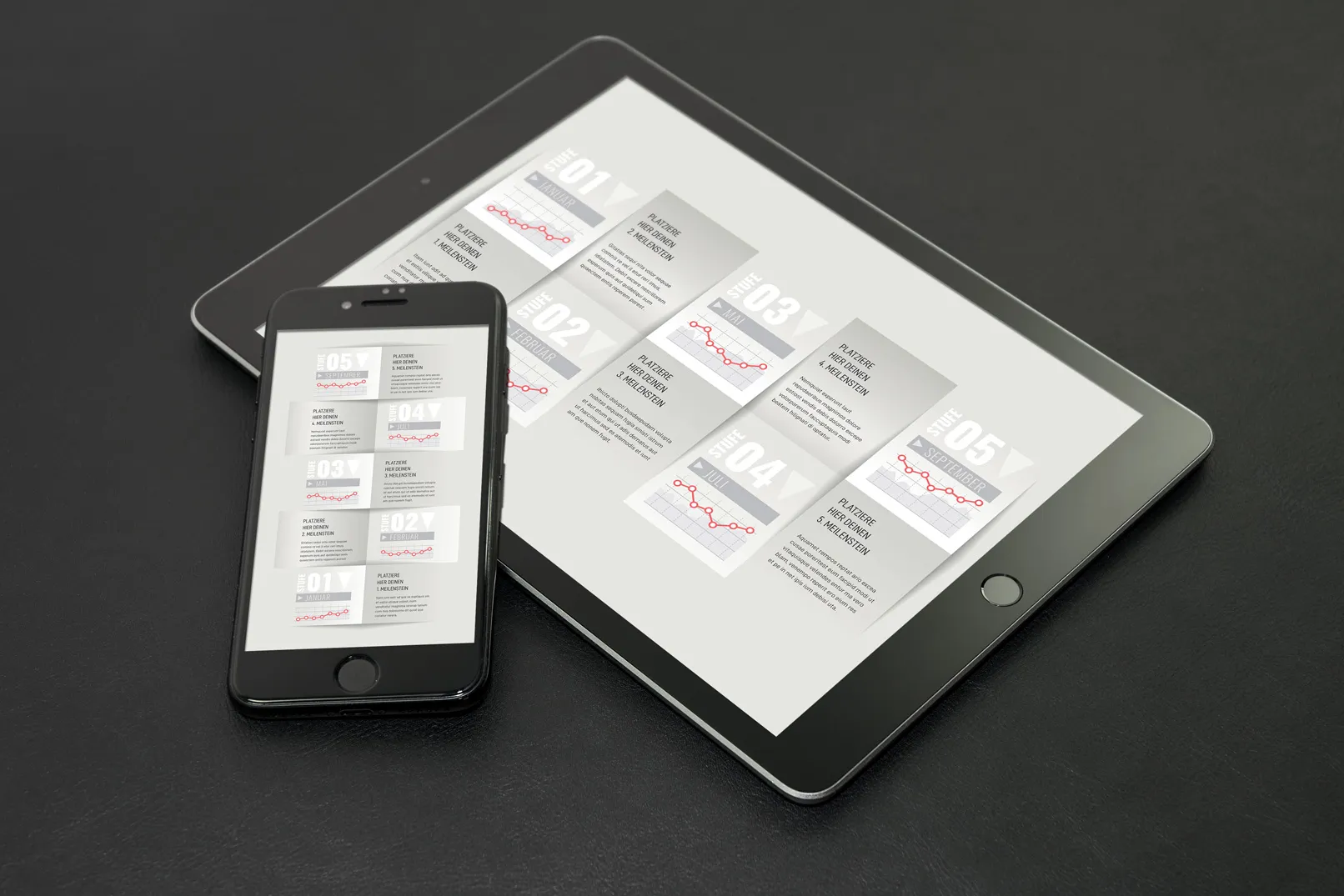
Преимущества PowerPoint при создании временной шкалы.
PowerPoint часто используется для создания временных шкал для визуализации данных. Вот некоторые из преимуществ использования PowerPoint для создания временных шкал
- Простой и понятный пользовательский интерфейс: PowerPoint имеет простой пользовательский интерфейс, что делает его доступным для пользователей с разным уровнем подготовки. Создание временной шкалы - простой и понятный процесс.
- Графические инструменты: программа предлагает широкий спектр графических инструментов для создания стильных и практичных временных шкал. Пользователь может легко добавлять, изменять размер и переставлять элементы дизайна для достижения желаемого визуального эффекта.
- Анимация и интерактивность: PowerPoint предлагает инструменты анимации, чтобы сделать временную шкалу более динамичной и интересной для зрителя. Анимированные переходы и эффекты подчеркивают наиболее важные моменты и события на временной шкале.
- Индивидуальные шаблоны: в PowerPoint есть большая библиотека готовых шаблонов, в том числе готовые дизайны для создания временной шкалы. Различные варианты оформления экономят время и упрощают создание временной шкалы.
- Экспорт и публикация: PowerPoint легко экспортирует временные шкалы в различные форматы, такие как изображения, PDF и видео. Это упрощает использование и обмен с другими пользователями.
PowerPoint - одна из лучших программ для создания инфографики, поскольку она проста в использовании, гибка и многофункциональна.
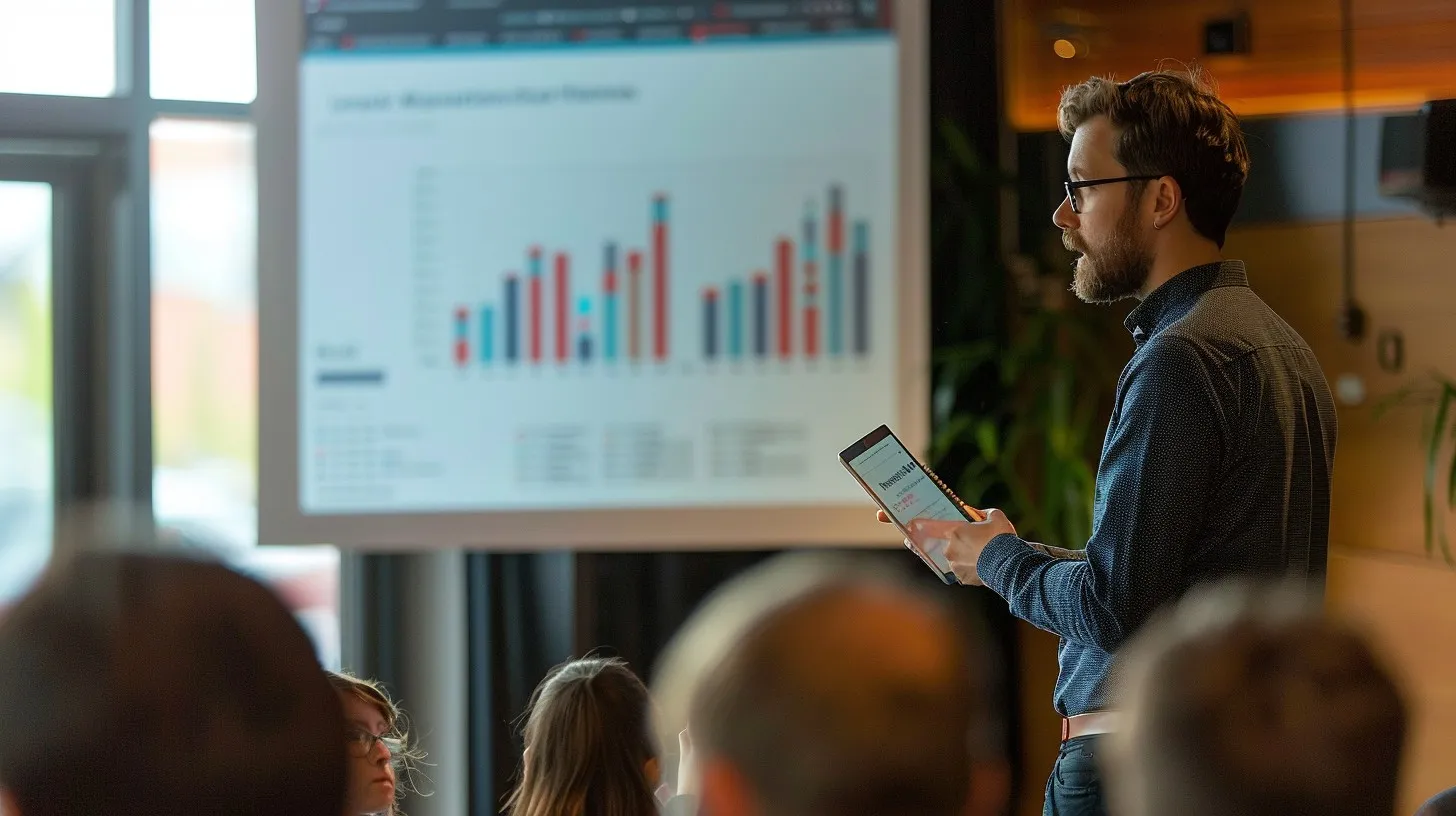
Разновидности временной шкалы
Исторические временные шкалы
- Покажите непрерывную презентацию исторических событий в хронологическом порядке.
- Визуализируйте биографии известных личностей, исторические эпохи, развитие технологий или другие важные моменты истории.
- Для уроков истории, исторических исследований, музеев и презентаций.
Временная шкала для планирования
- Используйте его для создания графиков проектов, определения ключевых моментов и выполнения задач.
- Улучшает планирование и управление проектами, предоставляя обзор хода выполнения задач и даты их завершения.
- Часто используется в бизнесе, менеджменте, строительстве и других областях.
Графики для производства
- Отслеживает ход производства, создает процессы и контролирует сроки выполнения задач.
- Ускоряет управление производственными ресурсами, оптимизирует работу и повышает производительность.
- Такие расписания создаются на производстве, в логистике, складском хозяйстве и других отраслях.
Планы - это всего лишь набор намерений. Если они сразу не воплощаются в конкретные действия по достижению поставленных целей. Но важно помнить, что каждая минута, потраченная на планирование, экономит огромное количество времени и денег.
Дмитрий Брейтенбихер
Временная шкала образования
- Дает учащимся лучшее понимание хронологического порядка событий и улучшает память.
- Используется в учебниках, презентациях для учителей, на уроках истории, географии, биологии и других предметах.
Временная шкала для планирования мероприятий:
- Улучшает составление расписания мероприятий и планирование важных дат.
- Помогает организаторам мероприятий планировать и координировать графики событий.
- Находит свое место в организации конференций, семинаров, фестивалей, выставок, свадеб и других мероприятий.
Инструкции по созданию временной шкалы в PowerPoint
Простая последовательность действий при создании временной шкалы выглядит следующим образом:
- Выберите макет: Откройте PowerPoint и выберите макет слайда для временной шкалы. Пустой слайд или слайд с макетом "Заголовок и содержание".
- Добавьте временную метку: Вставьте фигуры или текстовые блоки, чтобы отметить временные интервалы на временной шкале. Используйте линии, стрелки или прямоугольники для создания временных меток.
- Вставка событий: Вы можете вставлять изображения, текст или фигуры на временную шкалу, чтобы отметить события или важные моменты времени. Можно использовать маркеры или стрелки.
- Настраивать элементы: Измените цвет, размер и стиль шрифта для текста. Выделите важные события или промежутки времени с помощью цвета или толщины линии.
- Добавляйте дополнительные элементы: добавляйте метки с временными метками, дополнительную информацию о событиях или графические элементы для улучшения визуального восприятия.
- Проверьте и анимируйте: Проверьте, насколько разборчива и понятна временная шкала. Можно добавить анимацию событий при прокрутке слайдов. Когда закончите, сохраните презентацию.
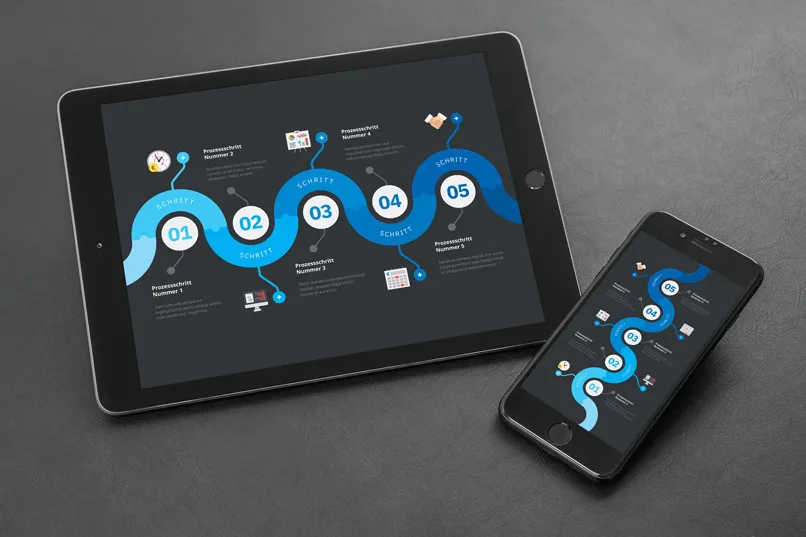
PowerPoint может помочь вам визуализировать данные в презентации. Вот несколько советов о том, как улучшить визуализацию:
- Используйте разные цвета: При создании временной шкалы важно использовать разные цвета для разных временных периодов или событий. Это визуально выделит и подчеркнет ключевые моменты или вехи на временной шкале, помогая аудитории лучше понять информацию.
- Размещение текста: текст на временной шкале должен быть четким и легко читаемым. Расположите заголовки и временные шкалы так, чтобы они не перекрывали друг друга и были хорошо видны. Не обязательно использовать одинаковые шрифты и размер шрифта для всего текста.
- Использование графических элементов: Чтобы визуально улучшить временную шкалу в PowerPoint, вы можете добавить графические элементы, такие как стрелки, символы или изображения, чтобы отметить важные моменты и события. Однако не стоит перегружать временную шкалу большим количеством графики, чтобы не отвлекаться от основной информации.
Купить готовые шаблоны временной шкалы на Tutkit.com
Покупка готовых шаблонов на Tutkit.com - отличное решение для тех, кто ценит свое время и хочет добиться качественного результата без лишних усилий. Покупая готовый шаблон, вы можете быть уверены, что он профессионально разработан и элементы расположены правильно. Каким бы опытным специалистом вы ни были, создание дизайна с нуля может оказаться долгим и трудоемким процессом. Tutkit.com предлагает широкий выбор готовых шаблонов временной шкалы, отвечающих любым требованиям. Это позволит вам сэкономить время и хлопоты, купив готовый шаблон. Каждый шаблон имеет встроенный видеоурок, который подробно объясняет процесс работы и помогает быстро и легко его освоить.